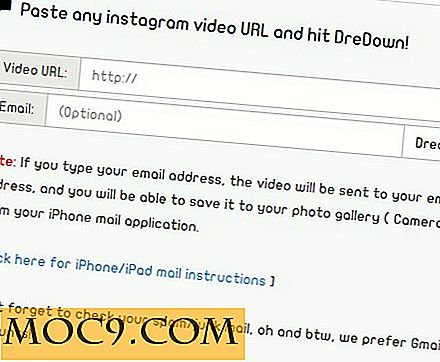Tilpass Google Images Search Results med dette enkle trikset
Som standard, når du gjør et søk i Google Bilder, vil det hente og vise alle bildene som er relatert til søkeordet ditt. Hvis du vil filtrere resultatet, må du klikke på "Cog" -ikonet og gå til "Avansert søk" før du kan konfigurere innstillingene for de returnerte bildene. Hvis du er som meg, hvem som trenger å finne "gratis" og "store" bilder mesteparten av tiden, er det et enkelt triks å tilpasse søkeresultatene i Google Images, så det returnerer alltid det du vil finne.
1. Gå til Google Advanced Images-søk og konfigurer innstillingene du vil ha for bildene dine, men la søkeordet være tomt (hele delen under "Finn bilder med ..."). For dette eksempelet har jeg valgt "Større enn 800 × 600" for bildestørrelse og "gratis å bruke eller dele" for bruksrettigheter.

Klikk på "Avansert søk". Det tar deg til Google Image Search-siden.
2. Alt du trenger å gjøre er å bokmerke denne siden. Neste gang du laster inn denne nettadressen og gjør et bildesøk, blir resultatene automatisk filtrert med søkekriteriene du definerte.
Alternativt kan du opprette en tilpasset søkemotor i Chrome.
1. I Google Chrome, gå til "Innstillinger" og klikk "Administrer søkemotorer".
2. Legg til en ny søkemotor i delen Andre søkemotorer. Legg til nettadressen du bookmarked tidligere, og ikke glem å legge til "% s" bak parameteren " &as_q= ".

Det er det. Du kan nå søke direkte fra omnibar med søkeordet "bilder".